خوش آموز درخت تو گر بار دانش بگیرد، به زیر آوری چرخ نیلوفری را
چگونگی معکوس کردن یک لیست در اکسل (Reverse List)
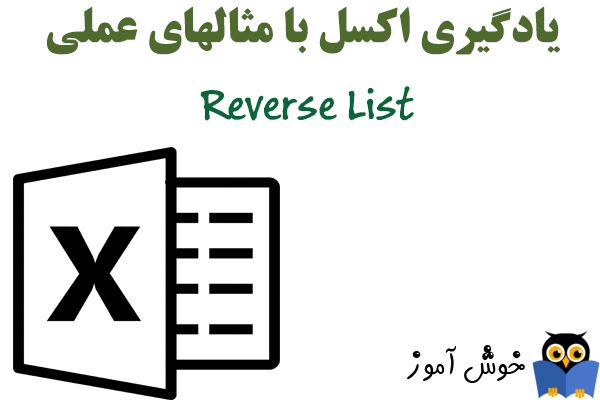
در این آموزش چگونگی معکوس کردن یک لیست در اکسل را فرا می گیرید. در این مثال ما می خواهیم لیست موجود در ستون A را معکوس کنیم.

➊ مقدار 1 را در سلول B1 و مقدار 2 را در سلول B2 وارد کنید.
➋ محدوده B1:B2 را انتخاب کرده و با استفاده از ویژگی Fill Handle در اکسل، این محدوده را تا سلول B8 امتداد بدهید.
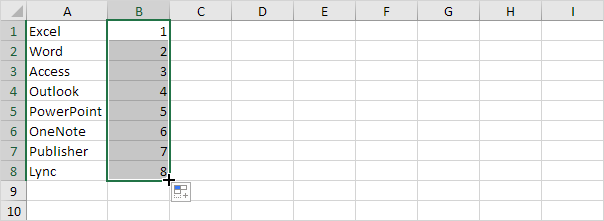
➌ بر روی یکی از اعداد موجود در ستون B کلیک کنید.
➍ برای مرتب سازی به صورت نزولی (descending order) در تب Data و در گروه Sort & Filter بر روی دستور ZA کلیک کنید.
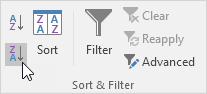
نتیجه: نه تنها لیست موجود در ستونB ، بلکه لیست موجود در ستون A نیز معکوس شده است.
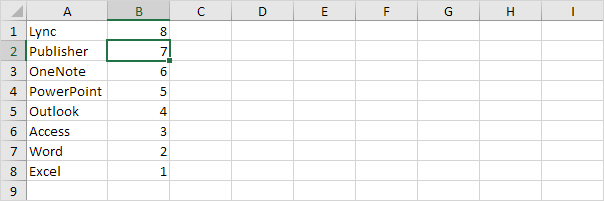
فایل اکسل این مثال را می توانید از لینک زیر دانلود کنید:
دانلود فایل اکسل

➊ مقدار 1 را در سلول B1 و مقدار 2 را در سلول B2 وارد کنید.
➋ محدوده B1:B2 را انتخاب کرده و با استفاده از ویژگی Fill Handle در اکسل، این محدوده را تا سلول B8 امتداد بدهید.
توجه: برای کسب اطلاعات بیشتر در مورد Fill Handle می توانید این آموزش را بخوانید: معرفی فرمول ها در اکسل 2016
➌ بر روی یکی از اعداد موجود در ستون B کلیک کنید.
➍ برای مرتب سازی به صورت نزولی (descending order) در تب Data و در گروه Sort & Filter بر روی دستور ZA کلیک کنید.
نتیجه: نه تنها لیست موجود در ستونB ، بلکه لیست موجود در ستون A نیز معکوس شده است.
دانلود فایل اکسل
فایل اکسل این مثال را می توانید از لینک زیر دانلود کنید:
دانلود فایل اکسل
توجه: در اینجا می توانید آموزش جامع و کامل اکسل 2016 از مبتدی تا پیشرفته را بیابید: دوره رایگان آموزش جامع اکسل 2016 از مقدماتی تا پیشرفته





نمایش دیدگاه ها (0 دیدگاه)
دیدگاه خود را ثبت کنید: